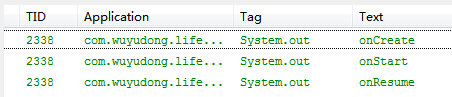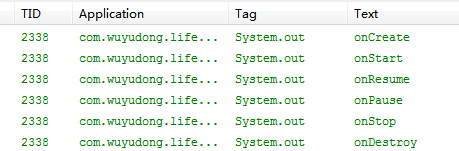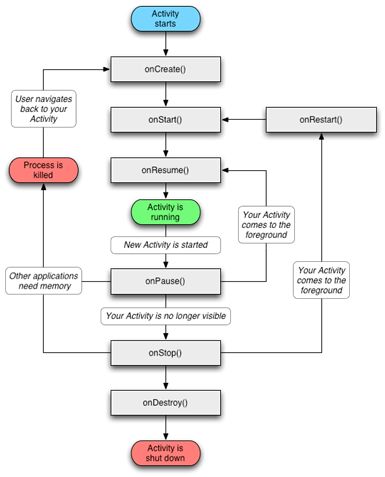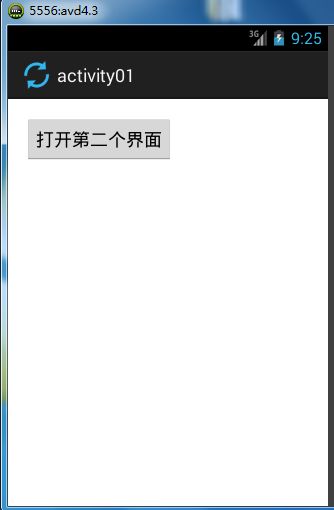新建项目,MainActivity代码如下:
package com.wuyudong.lifecycle; import android.os.Bundle; import android.app.Activity; import android.view.Menu; public class MainActivity extends Activity { @Override protected void onCreate(Bundle savedInstanceState) { super.onCreate(savedInstanceState); setContentView(R.layout.activity_main); System.out.println("onCreate"); } @Override protected void onDestroy() { super.onDestroy(); System.out.println("onDestroy"); } @Override protected void onPause() { super.onPause(); System.out.println("onPause"); } @Override protected void onResume() { super.onResume(); System.out.println("onResume"); } @Override protected void onStart() { super.onStart(); System.out.println("onStart"); } @Override protected void onStop() { super.onStop(); System.out.println("onStop"); } }
运行项目,在logcat中查看打印信息:
关闭应用后,打印其他的销毁信息
activity的生命周期
什么是生命周期?
对象从创建到销毁的阶段,必须会执行的方法,这些方法就是生命周期的回调
activity生命周期:
new - gc
oncreate() activity被创建的时候调用的方法
ui界面的初始化 setContentView()
onStart() activity的界面用户可见
更新ui的操作,播放视频
onDestroy() activity被销毁的时候调用的方法
界面退出之前的扫尾操作,短信发送器,退出前数据的保存。
onStop() activity的界面用户不再可见
界面不可见,暂停视频播放
onResume()
界面获取到了焦点,按钮可以相应点击事件
onPause()
界面失去了焦点,按钮就不可以相应点击事件
onRestart()
activity被最小化了,并没有销毁,如果下次再去打开这个activity
重新用户界面可见
Activity有三个状态:
1、当它在屏幕前台时(位于当前任务堆栈的顶部),它是激活或运行状态。它就是响应用户操作的Activity。
2、当它失去焦点但仍然对用户可见时(如右图),它处于暂停状态。即在它之上有另外一个Activity。这个Activity也许是透明的,或者没有完全覆盖全屏,所以被暂停的Activity仍对用户可见。暂停的Activity仍然是存活状态(它保留着所有的状态和成员信息并保持和窗口管理器的连接),但系统处于极低内存时仍然可以杀死这个Activity。
3、完全被另一个Activity覆盖时则处于停止状态。它仍然保留所有的状态和成员信息。然而对用户是不可见的,所以它的窗口将被隐藏,如果其它地方需要内存,则系统经常会杀死这个Activity。
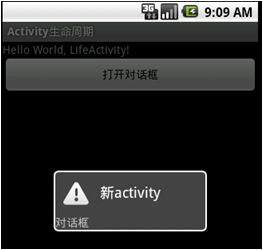
当Activity从一种状态转变到另一种状态时,会调用以下保护方法来通知这种变化:
void onCreate(Bundle savedInstanceState)
void onStart()
void onRestart()
void onResume()
void onPause()
void onStop()
void onDestroy()
这七个方法定义了Activity的完整生命周期。实现这些方法可以帮助我们监视其中的三个嵌套生命周期循环:
1、Activity的完整生命周期自第一次调用onCreate()开始,直至调用onDestroy()为止。Activity在onCreate()中设置所有“全局”状态以完成初始化,而在onDestroy()中释放所有系统资源。例如,如果Activity有一个线程在后台运行从网络上下载数据,它会在onCreate()创建线程,而在 onDestroy()销毁线程。
2、Activity的可视生命周期自onStart()调用开始直到相应的onStop()调用结束。在此期间,用户可以在屏幕上看到Activity,尽管它也许并不是位于前台或者也不与用户进行交互。在这两个方法之间,我们可以保留用来向用户显示这个Activity所需的资源。例如,当用户不再看见我们显示的内容时,我们可以在onStart()中注册一个BroadcastReceiver来监控会影响UI的变化,而在onStop()中来注消。onStart() 和 onStop() 方法可以随着应用程序是否为用户可见而被多次调用。
3、Activity的前台生命周期自onResume()调用起,至相应的onPause()调用为止。在此期间,Activity位于前台最上面并与用户进行交互。Activity会经常在暂停和恢复之间进行状态转换——例如当设备转入休眠状态或者有新的Activity启动时,将调用onPause() 方法。当Activity获得结果或者接收到新的Intent时会调用onResume() 方法。关于前台生命周期循环的例子请见PPT下方备注栏。
接下来实践一下:
新建项目,新建activity页面:SecondActivity
布局如下:
<RelativeLayout xmlns:android="http://schemas.android.com/apk/res/android" xmlns:tools="http://schemas.android.com/tools" android:layout_width="match_parent" android:layout_height="match_parent" android:paddingBottom="@dimen/activity_vertical_margin" android:paddingLeft="@dimen/activity_horizontal_margin" android:paddingRight="@dimen/activity_horizontal_margin" android:paddingTop="@dimen/activity_vertical_margin" tools:context=".MainActivity" > <Button android:layout_width="wrap_content" android:layout_height="wrap_content" android:onClick="click" android:text="打开第二个界面" /> RelativeLayout>
添加点击事件
public void click(View view) { Intent intent = new Intent(this, SecondActivity.class); startActivity(intent); }
运行项目,观察logcat打印信息
当出现第一个界面的时候,依次打印的是:onCreate->onStart->onResume
当点击按钮的时候,打印:onPause->onStop
接下来添加第三个按钮
<Button android:layout_width="wrap_content" android:layout_height="wrap_content" android:layout_centerHorizontal="true" android:layout_alignParentBottom="true" android:onClick="click2" android:text="打开第三个界面" />
添加对应跳转的activity,在清单文件中添加theme
<activity
android:theme="@android:style/Theme.Dialog"
android:name=".ThirdActivity"
android:label="@string/activity03"
>activity>
点击按钮的时候观察logcat打印信息
获取更多C语言与算法相关知识,关注公众号:“csuanfa”
![]()